Centar za pouzdanost mjesto je na kojem možete pronaći postavke sigurnosti i privatnosti za programe sustava Microsoft Office. Budući da je izgled vrpce dosljedan u svim programima sustava Office, koraci za pronalaženje centra za pouzdanost isti su u svim programima. Putem mogućnosti dostupnih u centru za pouzdanost možete dokumente zajednički koristiti s odabranim osobama, a možete i pronaći te ukloniti skrivene podatke koje možda ne želite otkriti. Dodatne informacije o privatnosti u sustavu Office potražite u Microsoftovoj izjavi o zaštiti privatnosti.
Važno: Ako koristite verziju 1904 ili noviju verziju sustava Microsoft Office, postavke zaštite privatnosti premještene su. Informacije o tome kako im pristupiti potražite u odjeljku: Postavke zaštite privatnosti računa.
-
U programu sustava Office na kartici Datoteka kliknite Mogućnosti.
-
Kliknite Centar za pouzdanost, a zatim Postavke centra za pouzdanost. Na sljedećem se zaslonu prikazuje primjer iz programa Word:
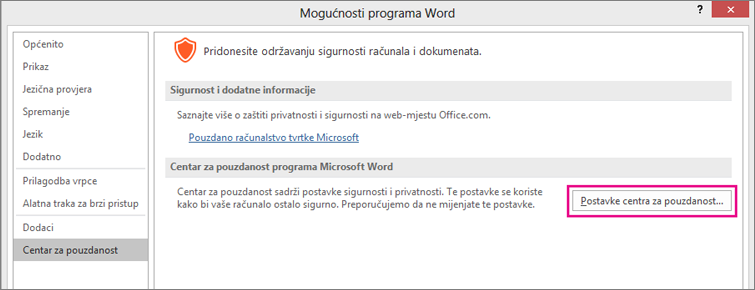
-
Kliknite željeno područje (u lijevom oknu) i odaberite potrebne mogućnosti. Da biste, primjerice, promijenili postavke privatnosti, kliknite Mogućnosti zaštite privatnosti.
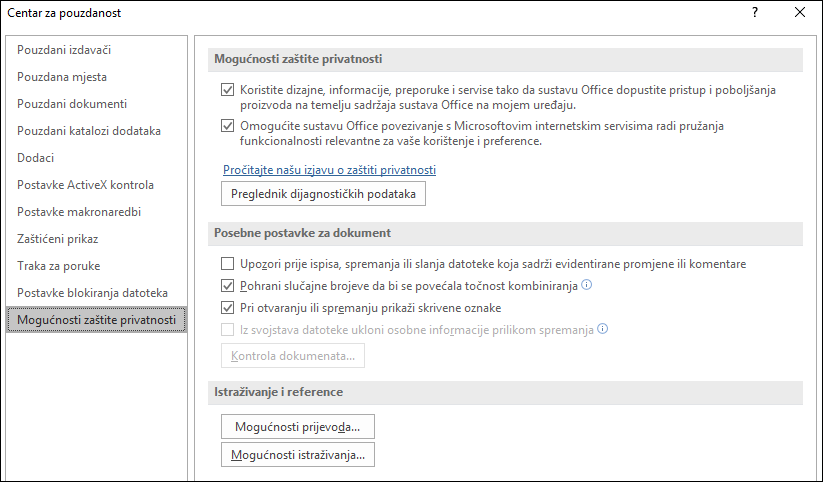
-
Prilikom promjene postavki zaštite privatnosti odaberite vrijednosti koje odgovaraju željenoj razini privatnosti sustava Office. Odabiri mogu obuhvaćati obavijesti o dokumentima sa sumnjivog web-mjesta ili s vezom na takvo web-mjesto ili pak prikaz skrivenih bilješki prilikom otvaranja i spremanja datoteka.
Napomena: Kada odaberete Omogućite sustavu Office povezivanje s Microsoftovim internetskim servisima radi pružanja funkcionalnosti relevantne za vaše korištenje i preference, Office se povezuje s Microsoftovim internetskim servisima i web-mjestima kao što su Bing karte, Insights i Bing vremenska prognoza.
-
Kada dovršite, kliknite U redu.
Važno: Promjenom postavki u centru za pouzdanost možete znatno smanjiti ili povećati sigurnost računala, podataka na njemu, podataka na mreži tvrtke ili ustanove te ostalih računala na mreži. Preporučujemo da se prije promjena postavki centra za pouzdanost posavjetujete s administratorom sustava ili da pažljivo razmotrite moguće opasnosti.
Pridonesite poboljšavanju sustava Office!
Da biste sudjelovali u poboljšanju proizvoda sustava Office, slijedite korake u nastavku.
-
U programu sustava Office na kartici Datoteka kliknite Mogućnosti.
-
Kliknite Centar za pouzdanost, a zatim Postavke centra za pouzdanost. Na sljedećem se zaslonu prikazuje primjer iz programa Word:
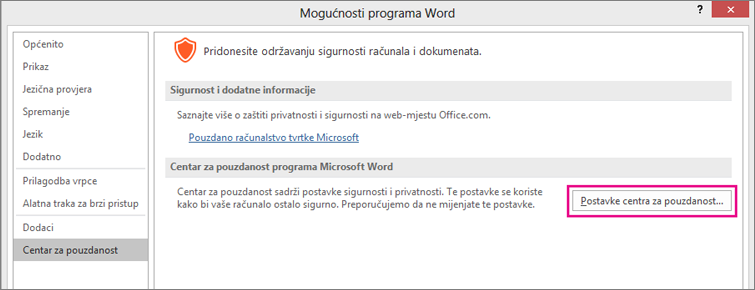
-
Kliknite Mogućnosti zaštite privatnosti.
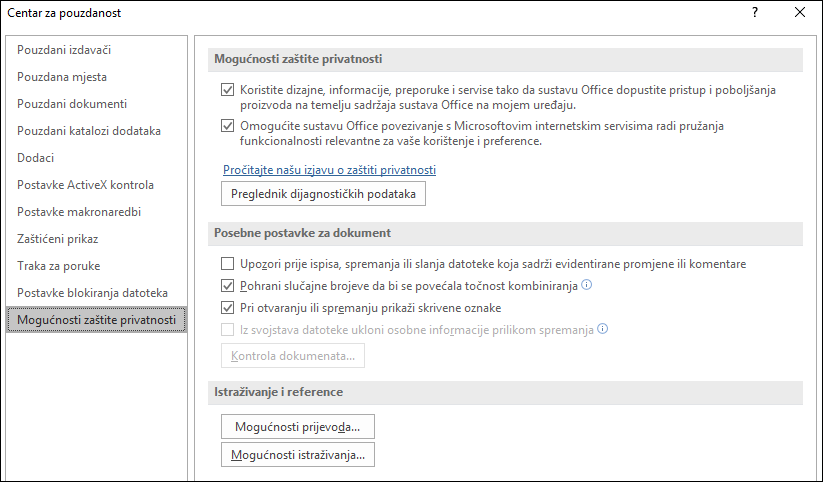
-
Kliknite potvrdni okvir uz stavku Nabavite dizajne, informacije, preporuke i servise tako da sustavu Office dopustite pristup i poboljšanja proizvoda na temelju sadržaja sustava Office na mom uređaju.
Ovo su neke od korisnih informacija koje trebate znati o postupku poboljšavanja sustava Office:
-
Sudjelovanje od vas ne zahtjeva nikakve dodatne radnje. Nećete morati ispunjavati obrasce ni ankete niti odgovarati na telefonske pozive.
-
Microsoft automatski prikuplja podatke s vašeg računala, uključujući poruke o pogreškama koje generira softver te vrijeme njihova prikaza, kao i podatke o opremi koju koristite, podatke o tome ima li vaše računalo problema s pokretanjem Microsoftova softvera te o tome reagiraju li hardver i softver dobro i rade li brzo. Te se informacije u načelu prikupljaju jednom dnevno.
-
Te se informacije ni na koji način ne koriste u oglašivačke ni prodajne svrhe. Microsoft informacije ne dijeli s drugim tvrtkama. Kada se pridružite programu, nasumično će se generirati identifikacijski broj. Taj je broj jedina identifikacija koja se koristi prilikom razmjene informacija s Microsoftom. Budući da je taj broj u potpunosti nasumično odabran, Microsoft ne može pratiti vaše podatke do vas, baš kao ni bilo tko drugi.











